Haskell_Setup
Haskell安装踩坑记录
Haskell因为其很多数学特性被广泛应用于开发中,其很多特点都和sagemath类似,但也有很多不同:
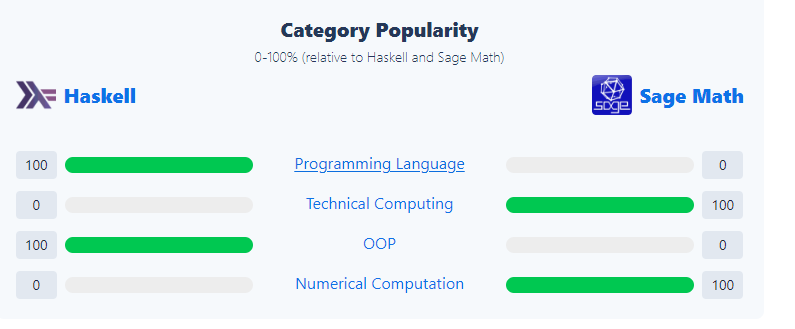
在刷大佬的]仓库时https://github.com/cpeikert/Lol认识了haskell,发现这么牛逼的语言的第一反应是下下来玩玩,于是有了这篇文章。
本文是基于csdn文章https://blog.csdn.net/Nanzhan_17/article/details/123348982实现的,最终效果如图:
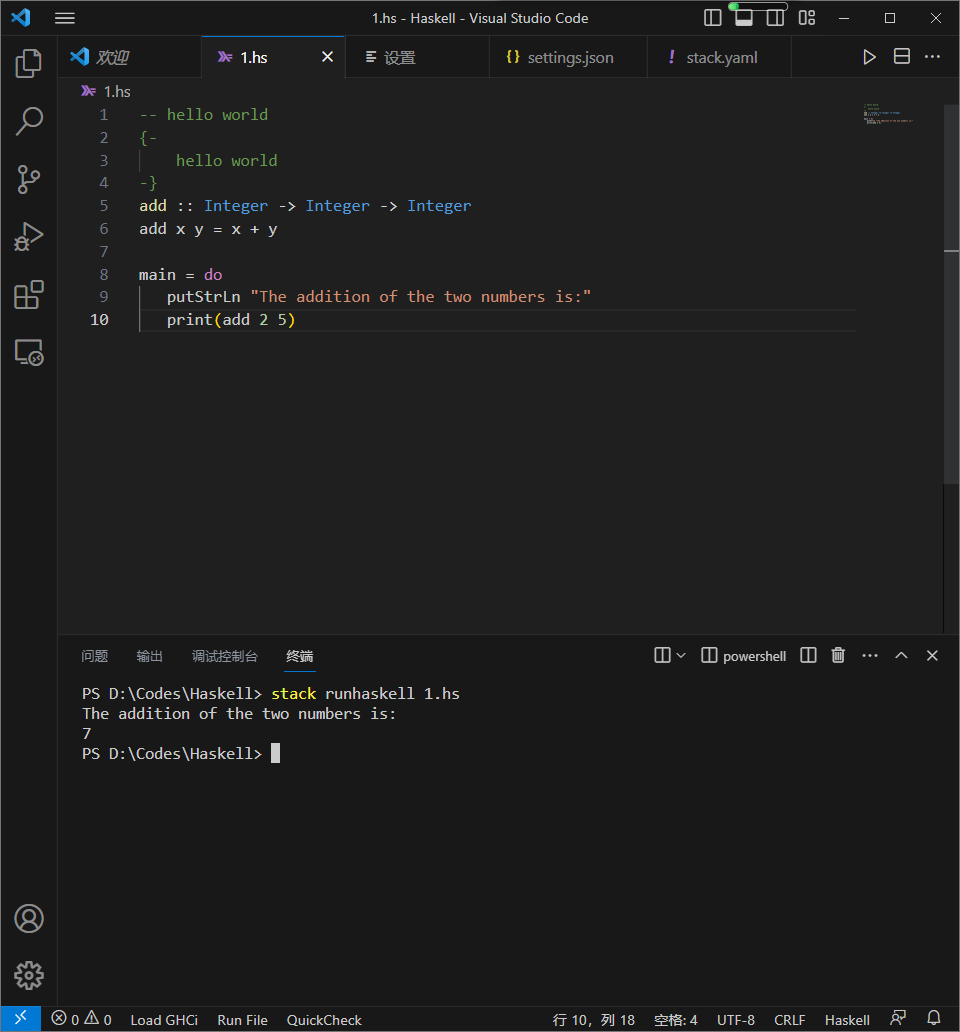
image-20230726002150951
基于vscode实现了haskell的编译运行。
0x1 安装Stack
打开https://docs.haskellstack.org/en/stable/,选择Windows 64-bit Installer进行下载。
安装过程中,还会自动将Stack添加到用户环境变量 PATH 中,同时会设置
STACK_ROOT=C:\sr(安装程序的默认选项,记住这个路径,后面要考),安装完成后,可以在cmd终端输入命令“stack
–help”来检验安装是否成功。
0x2 安装GHC
2.0 辅助理解的概念
- Hackage是Haskell社区的开源软件包仓库 The Haskell Package Repository ,可以发布库和程序,或者使用Cabal-install这样的软件包管理器下载和安装软件包。
- Stackage是 Stable Haskell package sets 的缩写,即稳定一致的Haskell包集合。它是一个Haskell软件包子集的发行版,来自Hackage并和它一同被社区构建起来。Stackage存在的意义在于,它提供了兼容一致且稳定的Haskell包集,每个包都选择了一个特定版本以满足软件包集合的自洽性,从而解决包版本的冲突问题、顺利构建和运行项目。
- Stackage提供和维护了一堆不同的大版本,每个大版本都对应一个兼容一致稳定的Haskell包集,或者说是一个LTS Long Term Service ,被社区长期支持。我们选定了一个LTS之后,在下载安装时只可能发生某个包不存在的情况,就算出现冲突也能通过Stack来轻松解决,不会埋下一大堆“地雷”。
2.1 配置stack
在cmd终端执行stack install,直接报错寄掉。
这是因为下载过程中的一个网址需要翻墙才能访问,在不翻墙的情况下,需要进行换源才可以下载成功。
后面的没看了,不就是翻墙吗,直接打开clash里的终端,直接开梭。
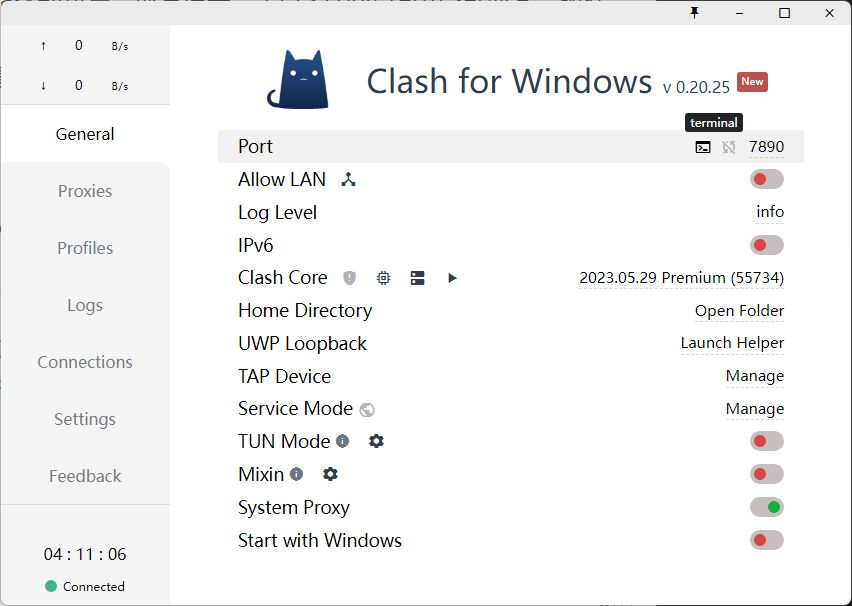
image-20230726002631839
就是terminal点进去,记得用管理员权限运行
后来复盘发现stack install根本没什么卵用,怎么搞都报错,直接不管跳下一步还没bug,于是直接开摆。
运行stack --resolver lts-18.27 setup,完成后运行stack exec -- ghc --version验证是否成功
1 | stack exec -- ghc --version |
这时候运行stack exec -- ghci,就可以在交互式状态下初体验haskell咯
1 | stack exec -- ghci |
0x3 配置vscode
3.1 安装插件
由于VSCode中的一部分插件版本过老,和新版本的GHC不匹配,因此下载旧版本的GHC做备用,一般来说LTS9不会出现冲突。
在终端执行以下命令进行安装,并检测安装是否成功:
1 | stack --resolver lts-9.21 setup |
配置完成后,在VSCode扩展中安装以下插件:
1 | Haskell ghc-mod |
然后在终端配置插件,分别执行以下命令(这一步所需时间较长,如果一次没配置完,第二次重新打开终端时,需要重新输入chcp 65001)
1 | chcp 65001 |
以上这些安装完成后,终端显示如下,不用管那个Warning,但是要记住他那个路径
C:\Users\Alexei_P\AppData\Roaming\local\bin,Stack安装的所有扩展应该都在这个路径中,这个路径在配置settings.json时需要用到。
3.2 Haskell+VScode
3.3 配置ghc-mod、hlint、Code Runner
打开vscode的settings.json,加入以下代码:
1 | /* Haskell ghc-mod配置 */ |
0x4 配置Haskell
把以下代码加到Haskell安装文件夹下的stack.yaml中:
1 | ghc-options: |
0x5 尝试使用
1 | -- 1.hs{- hello world-}add :: Integer -> Integer -> Integeradd x y = x + ymain = do putStrLn "The addition of the two numbers is:" print(add 2 5) |
终端输入stack runhaskell 1.hs
成功输出